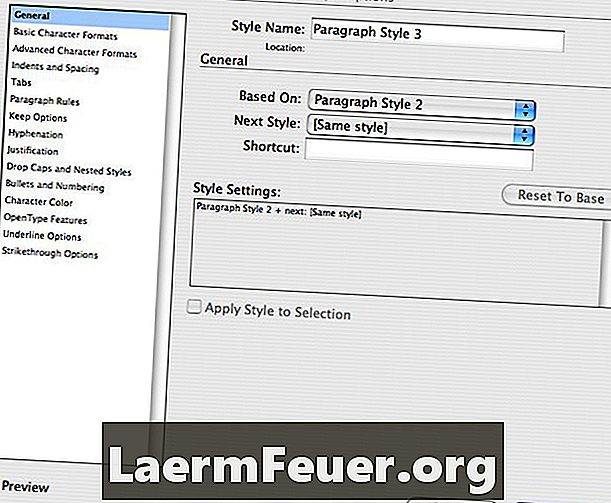
Innhold
InDesign, layout- og oppsettprogrammet, har flere kraftige verktøy som gjør det mulig for brukere å lage kompliserte og fantastiske utskriftsdokumenter raskt og effektivt. Et slikt verktøy er avsnittet stilpaletten. Ved hjelp av avsnittet stiler kan du lagre layoutet til en teksttekst og bruke det på andre tekstlegemer i et dokument ved å klikke på en knapp. Bruke avsnittet stiler vil dramatisk redusere mengden tid brukt med tekstlegemer i et dokument, og jo større dokumentet, desto mer tid sparer du.
retninger
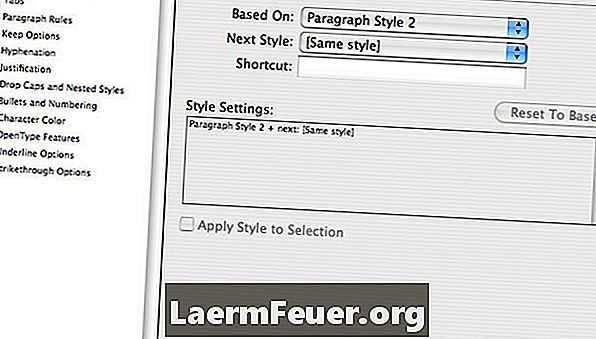
-
Opprett og bruk stykkstiler når du lager en lang publikasjon med utdrag av ensartede tekstoppsett eller flere sider av samme stil.
-
Bruk stykkstiler når du spiller med tekstlegemer for å finne det beste utseendet på innlegget ditt. Å lage stykkeformater mens du gjør jobben, er en fin måte å lage en historie med opprettede stiler.
-
Opprett en ny paragrafstil hver gang du oppretter en teksttekst. Du vil kanskje bare bruke en teksttekst en gang i et helt dokument, men det er alltid bra å ha muligheten til å opprette mer når som helst. Du vet aldri når du kan forandre deg eller ved et uhell slette eller ødelegge kroppen til den opprinnelige teksten.
Når skal du bruke stykkeformater
-
Finn og åpne avsnittet stilpaletten. Hvis det ikke allerede er på skjermen, kan du finne det i rullegardinmenyen "Windows" i hovedmenyen.
-
Lag din kroppstekst. Du kan gjøre dette ved å bruke tekstverktøyet og stykkepaletten eller de hurtige styreknappene på den øvre alternativlinjen.
-
Velg hele teksten etter å ha ordnet teksten som ønsket.
-
Klikk på "New Paragraph Style" -knappen i avsnittet Paletten. Det er knappen umiddelbart til venstre for "Slett avsnittstil" -knappen, som ser ut som en papirkurv. Du har nå lagret det valgte layoutet som en stykkeformat.
-
Gi avsnittet stil et navn. Dette er ikke nødvendig, men det er nyttig i det lange løp. Gjør dette ved å dobbeltklikke på stilnavnet i paletten i stykkeformat.
-
Bruk avsnittsstilen til andre tekstlegemer ved å velge hele kroppen til måltekst og klikke på paragrafstilen du vil søke på.
-
Gjør endringer i en avsnittstil ved å markere teksten i et tekstlegeme og foreta eventuelle endringer. Stilen som styrer den modifiserte tekstkroppen (antar at det er en), registrerer endringene ved å vise et plustegn ved siden av stykkeformatnavnet.
-
Gjør avsnittet stilen endres permanent ved å klikke på "Ny stykke stil" -knappen. Den modifiserte tekstkroppen vil nå bli tilordnet den nye avsnittstilen. Gi den nye avsnittstilen navnet.
-
Klikk på "Fjern overstyringer i valg" -knappen for å slette endringsendringene og få teksten til å returnere til den opprinnelige tekststilen. Det er knappen umiddelbart til venstre for "Create New Paragraph Style" -knappen.
-
Dobbeltklikk en avsnittsstil (ikke stilnavnet) for å få tilgang til paletten Avanserte styremodus. Her kan du angi ulike avanserte stilalternativer, for eksempel utseendet på kuler og nummerering, og angi alternativer for blenderåpning.
Opprette paragrafstiler
tips
- Selv om du vil ha forskjellige stykkstiler i et dokument, kan en avsnittsstil bevare delelementer for gjentatt bruk. For eksempel, la oss si at du vil ha forskjellige tekstformater, men nå vil du ha en 1,25 cm-margin over alle tekstlegemer. Lag en avsnittstil med en margin på 1,25 cm, bruk denne stilen til å lage den nye teksten og endre tekstlegemene fra den.
- Å gjøre endringer i en teksttekst vil ikke faktisk påvirke avsnittet stilen som er knyttet til den kroppen, selv om du ser et plussymbol ved siden av den tilhørende avsnittsstilen. Dette plussymbolet er knyttet til tekstboksen der den endrede tekstlegemet er. Hvis du vil at endringer skal gjøres til de andre tekstlegemene, må du endre den modifiserte stilen til en ny avsnittstil, og deretter bruke den stilen til alle tekstlegemer du vil endre.
advarsel
- Gi alltid stykkeformatene et navn. Selv mellomstore publikasjoner kan inneholde ti til femten stilarter, og det er ikke lett å skille mellom stiler ved å rulle gjennom forskjellige stilarter og observere hvordan tekstteksten endres. Gi navnene et navn i henhold til sidens nummer, innhold eller forskjellige karakteristika av teksten.
Hva du trenger
- datamaskin
- InDesign
- tekst